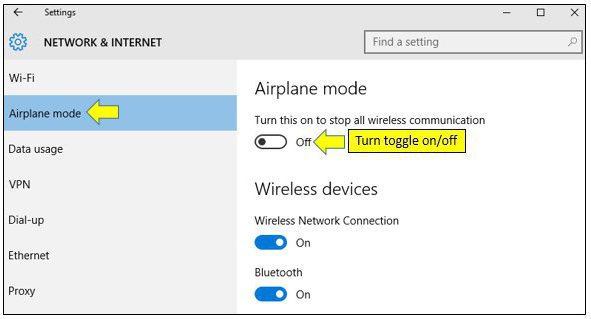Ajurin asentaminen ääniä varten: tavat ja ohjeet
Usein tapahtuu Windows Installerin asennuksen jälkeenääni menetetään. Tämä tietenkin liittyy monia asioita, mutta usein se on kuljettajia. Artikkelissa kerrotaan, miten ajuri asennetaan uudelleen äänelle Windowsissa. Kaikki mahdolliset menetelmät otetaan huomioon, ja niihin liitetään yksityiskohtaiset ohjeet.
Kuljettajan määritelmät
Ennen kuin yrität asentaa ohjaimen uudelleen,On tarpeen ymmärtää, mitkä asennamme uudelleen. Voit tehdä tämän käyttämällä paljon apuohjelmia ja ohjelmia. Mutta miksi ladata jotain, jos se on jo olemassa tietokoneessa?
Meidän on päästävä laitteenhallintaan. Tätä varten voit mennä kahdella tavalla.
- Napsauta "Oma tietokone" -kuvaketta hiiren oikealla painikkeella ja valitse "Hallinta" avatussa valikossa. Näyttöön tulee ikkuna. Valitse siinä "Laitehallinta" -välilehti.
- Syötä "Käynnistä" -valikko ja kirjoita "Laitehallinta" hakukenttään. Tämän jälkeen järjestelmä löytää hyödyllisyyden, jota tarvitsemme, ja se jää vain napsauttamalla sitä vasemmanpuoleisella hiiren napilla.

Joten olemme päässeet ensimmäiseen päämäärään - tulivat lähettäjällelaitteissa. Nyt sinun on tiedettävä kuljettajan nimi. Ottaen huomioon, että puretaan äänen ohjainten asentaminen uudelleen, ja esimerkissä annetaan manipulointi sen kanssa. Etsi välilehti "Ääni-, peli- ja videolaitteet" ja avaa pudotusvalikko. Nyt ennen koko äänitiedostoa. Tyypillisesti, jos jotkut eivät toimi kunnolla, vieressä on keltainen kuvake.
Asenna uudelleen Device Manager -ohjelmalla
Kun olet suorittanut yllä olevat toimenpiteet, oletLaitehallinta ja löysi uudelleenasennettavien ohjainten nimet. Asenna ensin ne, joiden vieressä on keltainen merkki.
Voit asentaa uudelleen seuraavasti:
- Napsauta ohjainta hiiren oikealla painikkeella ja valitse valikosta "Ominaisuudet".
- Avaa ikkuna siirtymällä välilehdelle "Driver".
- Napsauta ikkunan alaosassa olevaa Poista-painiketta.
- Valitse vahvistusikkunassa lintu rivin "Poista ohjainohjelmat tämän laitteen" kohdalle ja napsauta "OK".
Nyt virheellisesti toimiva ohjain poistetaan jasen sijaan on järjestettävä. Tee näin toistamalla manipuloinnit, kunnes "Ominaisuudet" -ikkuna tulee näkyviin, kun Ohjain-välilehti on auki. Valitse ikkunasta "Poista" -asetuksen sijasta "Päivitä ..." -painiketta. Sinulta kysytään, mistä etsiä kuljettajaa. Jos olet ladannut sen etukäteen tietokoneelle, valitse ensimmäinen kohde. Muutoin sinun on suoritettava haku Internetin välityksellä.
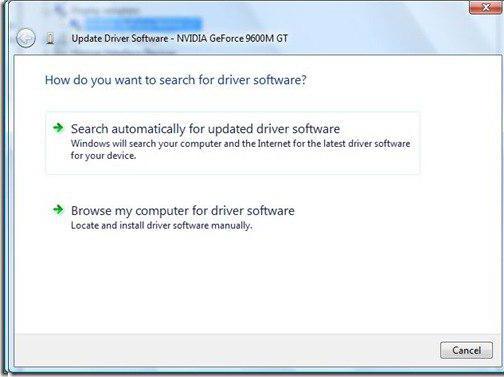
Nyt osaat asentaa äänen ohjaimen uudelleen Laitehallinnassa. Mutta tämä on vain ensimmäinen tie ulos monista, joten siirrymme seuraavaan.
Asenna ohjelma uudelleen
Ehkä, jostain syystä edellä kuvatulla tavalla ohjattu, et voi vieläkään asentaa ääniohjainta "Windows 7" uudelleen. Mutta älkää kiirettä epätoivoon, on monia vaihtoehtoja. Esimerkiksi toistaiseksi tarkastelemme, kuinka uudelleenasennetaan Windows 7 -äänen ajurit, käyttämällä tätä tarkoitusta varten nimeltään Driver Booster.
- Siirry ohjelman viralliselle verkkosivustolle ja lataa ohjelma. Se on täysin ilmainen, koska se on julkisella sektorilla.
- Asenna ohjelma poistamalla tarkistusmerkit lisäohjelmiston asennuksesta.
- Syötä ohjelma.
- Ennen kuin sinun pitäisi olla iso "Käynnistä" -painike. Napsauta sitä.

Analyysin jälkeen näet vanhemmat ohjaimet, napsauta "Päivitä kaikki" ja odota lataamista ja asennusta ja käynnistä tietokone uudelleen.
Kuljettajan haku ID: n mukaan
Olemme jo purkaneet, kuinka uudelleen asentaa äänen ohjaimet tavallisilla Windows-apuohjelmilla ja ohjelmien avulla. Puhutaan nyt siitä, miten löydämme oikean ohjaimen verkossa tunnuksen avulla.
- Kirjoita Device Managerissa haluamasi ohjaimen ominaisuudet.
- Napsauta Tiedot-välilehteä.
- Valitse avattavasta luettelosta "ID-koodit"
- Kopioi rivi luettelosta.
- Siirry DevID-verkkosivustoon.
- Liitä kopioitu koodi hakukenttään.
Nyt vain lataa ja asenna ohjain.